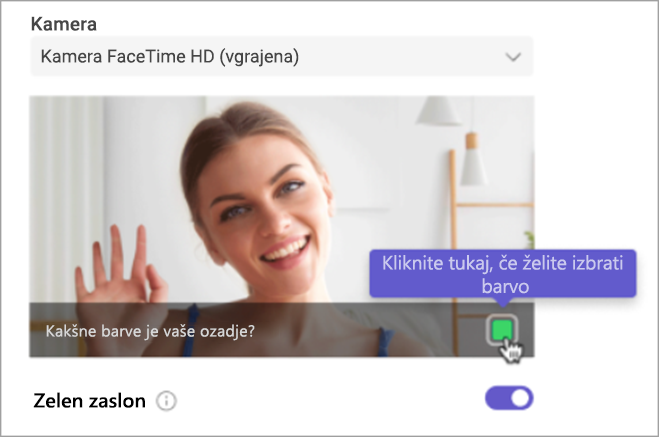Uporaba zelenega zaslona v aplikaciji Microsoft Teams
Velja za
Izboljšajte kakovost videoposnetka na srečanjih v aplikaciji Microsoft Teams z zelenim zaslonom. Med srečanjem uporabite zelen zaslon, da izoststrite videz navideznega ozadja in premikate ali uporabljate pripomočke, ne da bi ga popačeno.
Uporaba zelenega zaslona
Če želite začeti uporabljati zelen zaslon v aplikaciji Teams, morate biti pred enobarvno ozadjem z ustrezno osvetlitvijo. Nato ga omogočite in konfigurirajte v nastavitvah aplikacije Teams.
Če želite uporabiti zelen zaslon:
-
Pridružite se srečanju v aplikaciji Teams.
-
Na zaslonu za pridružitev vklopite kamero.
-
Izberite Učinki in avatarji
-
V možnosti
-
V predogledu platna se prepričajte v ustreznost izbrane barve. Če barva ni ustrezna, izberite polje v predogledu platna, da izberete barvo ozadja.
-
Izberite ozadje z barvno kapalko, da izberete barvo in konfigurirate zeleno platno.
-
Zaprite nastavitve, da se vrnete na zaslon pred pridružitvijo.
-
Izberite Pridruži se zdaj , da se pridružite srečanju z uporabljenim zelenim zaslonom.
Opomba: Opomba: Če želite uporabiti zelen zaslon v več napravah, ga morate omogočiti v vsaki napravi.
Spreminjanje nastavitev zelenega platna
Ko omogočite in konfigurirate zelen zaslon, bo samodejno uporabljen za vsa prihodnja srečanja. Konfigurirajte novo ozadje ali popolnoma izklopite zeleni zaslon, tako da spremenite nastavitve zelenega zaslona.
Če želite spremeniti nastavitve zelenega platna v aplikaciji Teams:
-
Izberite Nastavitve in drugo
-
Izberite Naprave
-
V razdelku Video vklopite ali izklopite zeleni zaslon.
Če želite znova konfigurirati novo ozadje, izberite polje v predogledu zaslona. Nato z barvno kapalko izberite barvo ozadja.
Vaše spremembe bodo samodejno uporabljene.